1、首先打开ps应用程序,从中导入灰色的素材图片,之后再复制一次这个图层,接下来我们的所有操作都会在复制的副本上面进行。
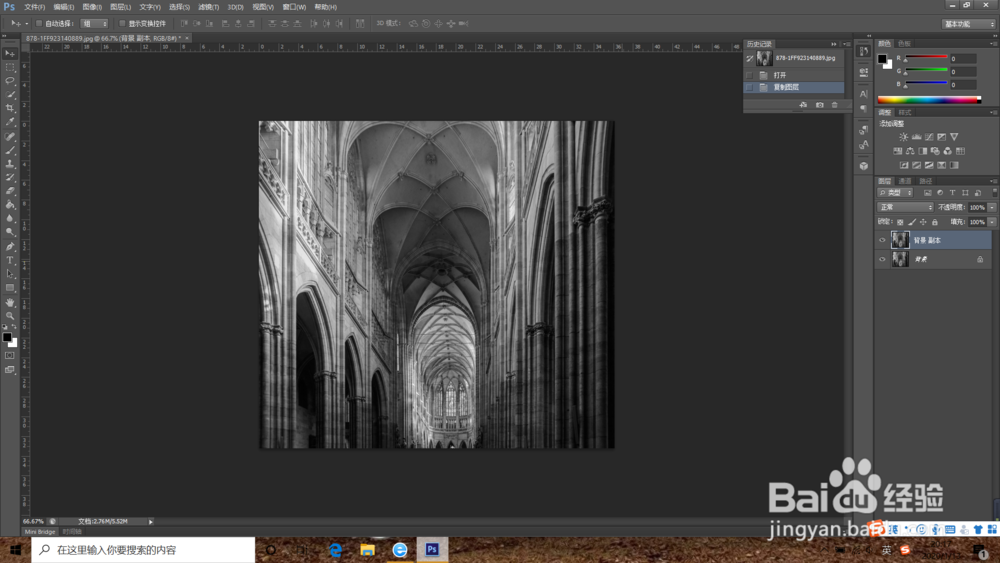
2、然后我们在上方的工具栏中选择滤镜,点击锐化,选择USM锐化,在编辑窗口中,数量看情况调大,半径调至5以下,调整完成后点击确定,图片就会变得清晰一些。


3、另一种方法是点击上方菜单栏中的“图像”,选择自动对比度,这样我们的图片清晰了一些,但还是不够亮,所以我们接下来还要进行一些其他操作。

4、点击右下角的按钮,给图层添加一个曲线蒙版,然后将模式更改为正片叠底,然后向上拉动曲线,提升亮度,这样做的目的是将图片的明暗部分更明显的区分开来。

